
- •Создание презентаций в ms PowerPoint 2007
- •Лабораторная работа: Создание презентаций в ms PowerPoint
- •Введение
- •Запуск работы программы
- •Интерфейс PowerPoint 2007
- •4. Создание слайдов
- •Порядок создания слайдов
- •5.2. Добавление колонтитулов в презентацию
- •5.3. Изменение шрифтов
- •5.4. Добавление и удаление объектов WordArt
- •5.5. Вставка символа, дроби или специального знака
- •5.6. Добавление даты и времени в любое место слайда
- •6. Работа с графическими объектами
- •6.1. Добавление таблицы в слайд
- •6.2. Вставка рисунка
- •Добавление фигур из организатора клипов
- •6 .3. Добавление автофигур
- •6.6. Использование диаграмм и графиков в презентации
- •Данные примера в листе Excel
- •6.7. Добавление анимации в слайд
- •7. Удаление слайда
- •8. Просмотр слайдов в PowerPoint
- •9. Добавление переходов между слайдами
- •10. Демонстрация слайдов на экране
- •Итоговое задание
- •Контрольные вопросы
- •Создание презентаций в ms PowerPoint 2007
- •450078, Г. Уфа, ул. Чернышевского, 145; тел. (347) 241-69-85
7. Удаление слайда
Чтобы удалить слайд из презентации щелкните правой клавишей мыши слайд, который необходимо удалить, а затем выберите команду Удалить слайд.
8. Просмотр слайдов в PowerPoint
В PowerPoint 2007 существует четыре основных режима просмотра: обычный, сортировщик слайдов, страница заметок и показ слайдов. Вкладка «Режимы просмотра презентации» расположена в меню ленты.

Обычный режим
Он имеет четыре рабочие области.
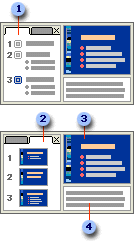
Вкладка «Структура». В этой области предпочтительно начинать запись содержания — фиксировать идеи, планировать их представление и перемещать слайды и текст. На вкладке «Структура» текст слайда отображается в виде структуры.
Вкладка «Слайды». Перейдите на эту вкладку, чтобы во время редактирования видеть слайды презентации в виде эскизов. Эскизы упрощают перемещение по презентации и просмотр результатов изменений. Также можно добавить, удалить слайды и изменить их порядок.
Область слайдов. В правой верхней части окна находится область слайдов, в которой отображается текущий слайд в крупном масштабе. В слайд можно добавить текст и вставить изображения, таблицы, рисунки, диаграммы, графически объекты, надписи, видеофрагменты, звуки, гиперссылки и анимацию.
Область заметок. В области заметок, под областью слайдов, можно ввести заметки к текущему слайду. Впоследствии можно напечатать заметки и обращаться к ним во время презентации.
Режим сортировщика слайдов
Режим сортировщика слайдов представляет слайды в виде эскизов.
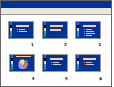
Режим страницы заметок
Заметки к слайдам можно ввести в области заметок, расположенной прямо под областью слайдов в обычном режиме.
Режим показа слайдов
Режим показа слайдов занимает весь экран компьютера, имитируя реальную презентацию. В этом режиме презентация отображается так, как ее будет видеть аудитория. Можно посмотреть, как будут выглядеть рисунки, временные интервалы, видеофрагменты, эффекты анимации и эффекты перехода в реальной ситуации.
9. Добавление переходов между слайдами
Переходы
между слайдами — это эффекты анимации,
вставляемые во время показа при смене
слайдов. В PowerPoint 2007 предусмотрено
множество различных типов переходов
между слайдами: 
Нет перехода
Жалюзи горизонтальные
Жалюзи вертикальные
Прямоугольник внутрь
Прямоугольник наружу
Шашки горизонтальные
Шашки вертикальные
Объединение по горизонтали
Объединение по вертикали
Чтобы
посмотреть другие эффекты смены слайдов
нажмите кнопку Дополнительно
![]() ,
как показано на рисунке.
,
как показано на рисунке.
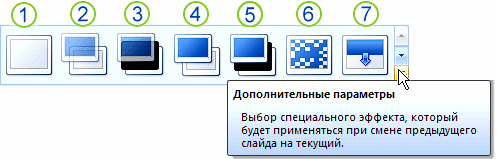
Добавление перехода между слайдами
Выберите слайд.
Н
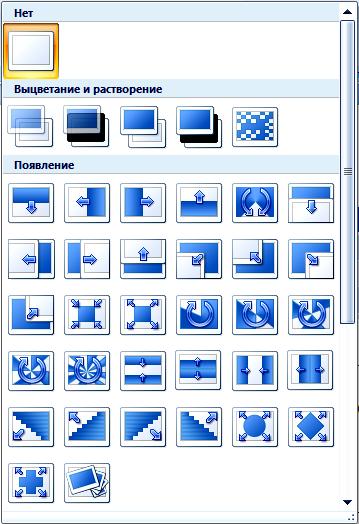 а
вкладке Анимация
в группе Переход
к следующему слайду
выберите эффект перехода, который нужно
применить для данного слайда.
а
вкладке Анимация
в группе Переход
к следующему слайду
выберите эффект перехода, который нужно
применить для данного слайда.
Чтобы установить скорость смены слайдов, в группе Переход к следующему слайду щелкните стрелку около кнопки Скорость перехода, а затем выберите нужную скорость.
Задание №10
Откройте созданный файл презентации.
Добавьте различные переходы между слайдами. Установите скорость перехода.
Сохраните файл.
